ブログに簡単に問い合わせフォームを作るContactForm7の設定

こんにちは、パワフル母ちゃんみゆきです^^
ブログで情報発信をしていく上で、訪問者の意見はとても貴重なものです。
その貴重な意見を聞くためには簡単に問い合わせできる環境が必要ですよね?
ブログ内に簡単に問い合わせフォームを作ることができるContact Form7の設定方法を解説していきます!
下記クリックで好きな項目に移動します^^
Contact Form 7の初期設定の動画
動画で解説しています!
Contact Form 7の初期設定の方法

2.有効化するとワードプレスのメニューにお問い合わせという項目が現れますので『お問い合わせ』→『新規追加』をクリックします。
するとこのような画面になりますのでコンタクトフォームの名前を記入し『保存』をクリックします。
(この時名前は記入してもしなくても大丈夫です。)
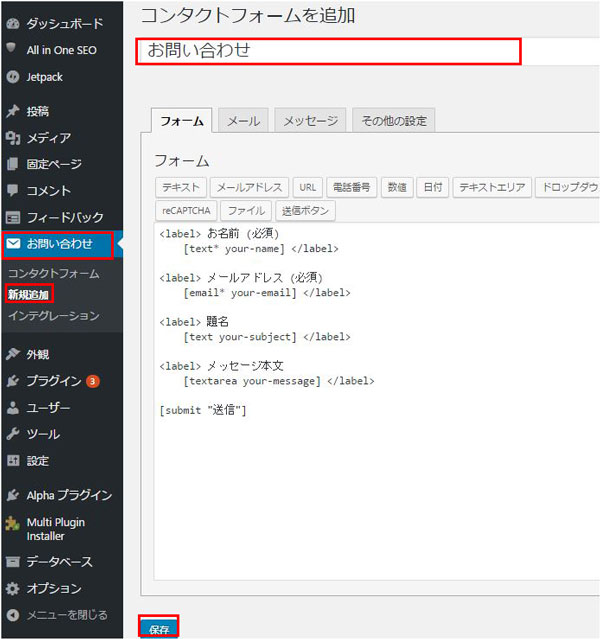
3.保存を押すとこのようにショートコードが現れるので、コピーしておきましょう!
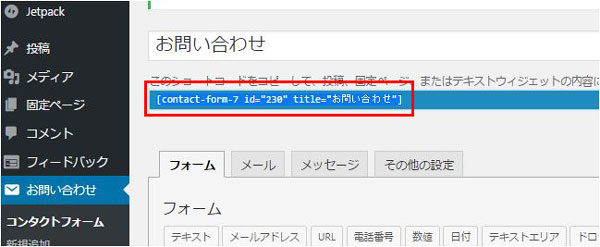
4.次はコンタクトフォームをブログ上に設置できる状態にします。
ワードプレスのメニューの『固定ページ』→『新規追加』をクリックします。
そこに先程コピーしたコードを貼り付け、タイトルを設定したら『公開』をクリックします。
この時に忘れずにパーマリンクも変更して下さいね。

5.きちんと設定ができているか、自分のサイトのTOPページへ行き『お問い合わせ』をクリックして下さい。
このように表示されたらお問い合わせフォームの初期設定は完了です!
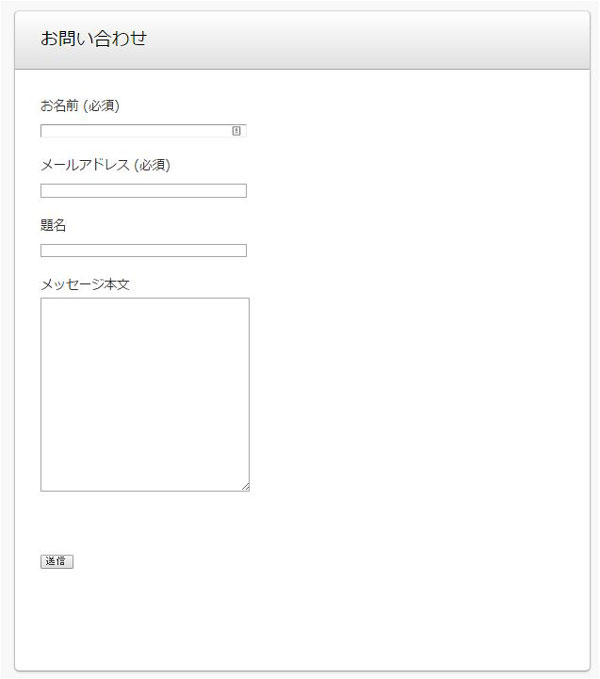
独自ドメインメールアドレスを問い合わせの送信メールに設定する
エックスサーバーを使っている人は独自ドメインメールアドレスを簡単に取得することができます。
独自ドメインメールアドレスを取得する方法はこちらで書いています↓
取得した独自ドメインメールアドレスを問い合わせの送信メールに設定する方法を解説します。
1.ワードプレスメニューの『お問い合わせ』→『コンタクトフォーム』(自分が問い合わせフォームに付けている名前)をクリックします。
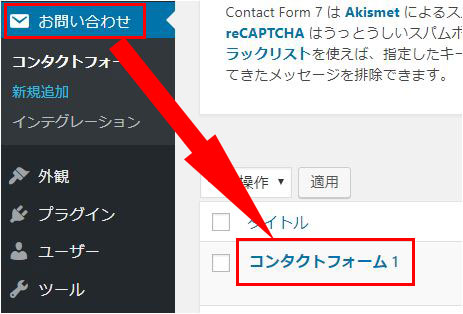
2.『メール』の項目を開いて、送信元のメールアドレスをエックスサーバーで取得した独自ドメインメールアドレスに変更します。
変更が完了したら必ず保存をクリックしましょうね。
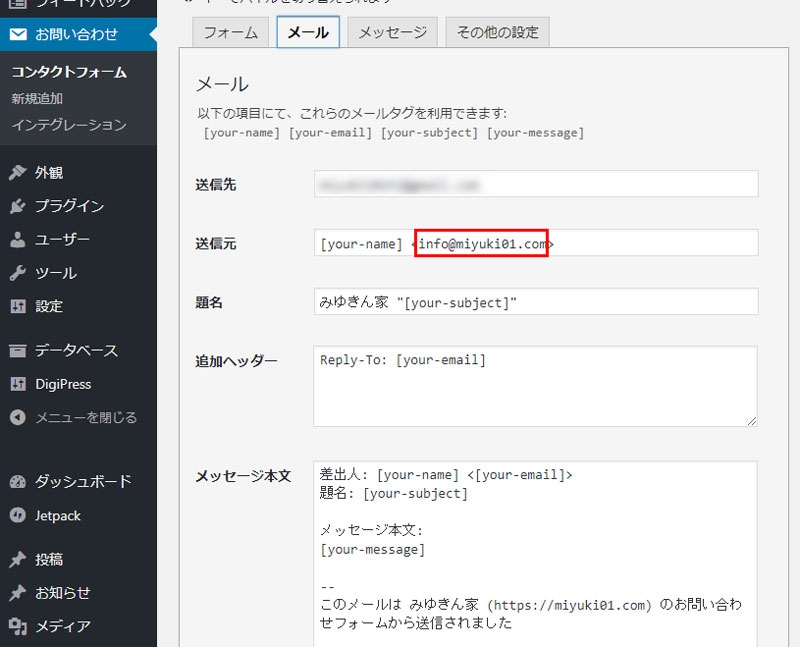
これで、独自ドメインメールアドレスを、問い合わせフォーム(ContactForm7)の送信メールアドレスに設定する事ができました!
ContactForm7の問い合わせメールが届かない時の対処法↓
スパムメール対策の設定
コメントに沢山スパムメールが送られてきて困った経験はありませんか?
コメントと同じで問い合わせフォームからスパムメールが送られてくる事があります。
それを防ぐために、簡単な設定を付け加えておきましょう!
1.ワードプレス、メニューの『お問い合わせ』→『コンタクトフォーム』をクリックします。
メッセージ本文の下にカーソルを合わせ『承諾確認』をクリックします。
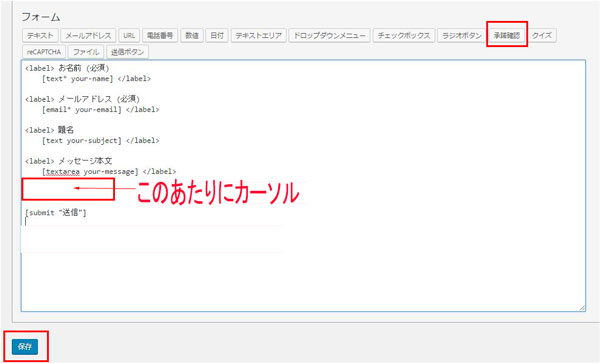
2.するとこのようなフォームが出てきますので、『タグを挿入』をクリックします。
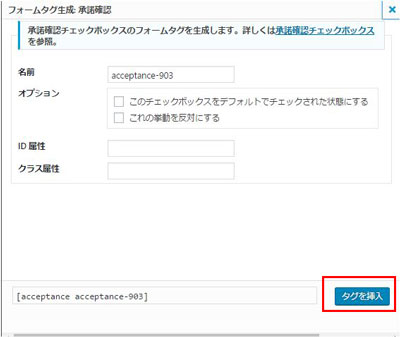
3.これだけでもいいのですが、このように私は文字を付け足しています。
『※必ず返信は致しますが、お時間を頂く場合もありますのでご了承下さい。』
『※いたずらや酷い内容の問い合わせには返信致しません。』
付け足せたら『保存』をクリックします。
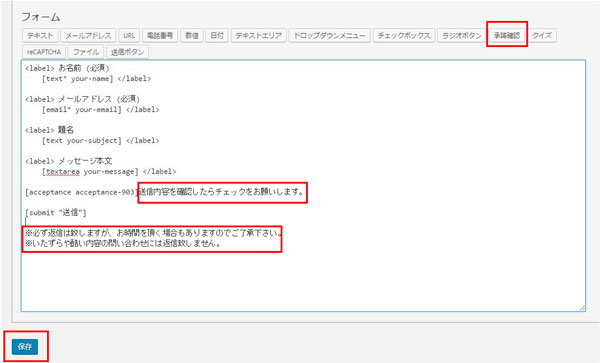
4.するとこのように問い合わせフォームが変わります!
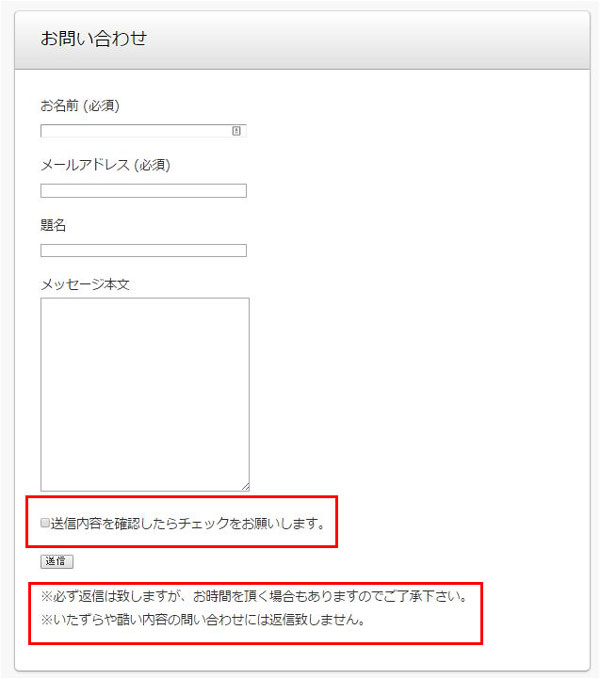
これで、スパム対策は完了です!
設定はとっても簡単なので問い合わせフォームは必ず設置するようにして下さいね!
他にもWordPressの優秀プラグインは沢山ありますよ!!↓
お問い合わせ
質問や感想はこちらからお願いします!









コメントはここからお願いします^^